Đánh giá trình chỉnh sửa video miễn phí VSDC: Tính năng, Giá cả, Ưu điểm và Nhược điểm
Với bản cập nhật gần đây, VSDC đã được cải thiện cả về khả năng sử dụng và sức mạnh. Ra mắt Multilab LLC Trình chỉnh sửa video miễn phí VSDC vào năm 2010 và phát triển trong suốt nhiều năm. Cộng đồng chính thức của GoPro và nhiều nhà sáng tạo nội dung đã đề xuất công cụ giàu tính năng này là phần mềm chỉnh sửa tốt nhất cho nội dung video như trò chơi và thể thao. Tuy nhiên, không VSDC một trình chỉnh sửa video tốt cho bạn? Nó sẽ đáp ứng các tiêu chuẩn bạn đang tìm kiếm một trình biên tập? Bài viết này sẽ cung cấp cho bạn một đánh giá về VSDC Free Video Editor về các tính năng, hiệu suất, giá cả và hơn thế nữa. Hãy là người đánh giá xem nó tốt như thế nào. Hãy bắt đầu.
Danh sách Hướng dẫn
Giới thiệu ngắn gọn về Trình chỉnh sửa video miễn phí VSDC Đánh giá trình chỉnh sửa video miễn phí VSDC: Ưu và nhược điểm VSDC có hoàn toàn là trình chỉnh sửa video miễn phí không? Giải pháp thay thế tối ưu cho trình chỉnh sửa video miễn phí của VSDC Câu hỏi thường gặp về Trình chỉnh sửa video miễn phí VSDCGiới thiệu ngắn gọn về Trình chỉnh sửa video miễn phí VSDC
Trình chỉnh sửa video miễn phí VSDC là một công cụ phi tuyến tính có nghĩa là nó có thể kết hợp các tệp video và hình ảnh của bạn theo bất kỳ trình tự nào mà vẫn tạo ra một bố cục tuyệt vời. Nó cho phép bạn trộn các mảnh, tạo lớp hoặc thậm chí hợp nhất nhiều đối tượng vào một cảnh và chồng lên nhau. Nghe có vẻ phức tạp hơn bạn mong đợi, khi biết VSDC đã được cải thiện..Về phần này, bạn sẽ biết ba tính năng chính mà VSDC cung cấp cho bạn.
Công cụ chỉnh sửa video, hoạt ảnh, âm thanh và hình ảnh
VSDC được tạo ra để chỉnh sửa bất kỳ loại tệp nào được hỗ trợ, bao gồm MP4, AVI, MOV, FLV, v.v. Nó có các công cụ mạnh mẽ để nâng cao video của bạn, chẳng hạn như chuyển tiếp giữa các phân đoạn và trình chỉnh sửa văn bản, cho phép bạn thiết kế tiêu đề và tự do sửa đổi âm thanh các phân đoạn. Tất nhiên, vì VSDC là một trình chỉnh sửa video phi tuyến tính, nó vẫn cung cấp các chức năng cần thiết như điều chỉnh màu sắc video, cắt xén, chia tách và cảnh quay thối rữa. VSDC cũng không áp dụng bất kỳ hình mờ nào trên video đã chỉnh sửa của bạn.
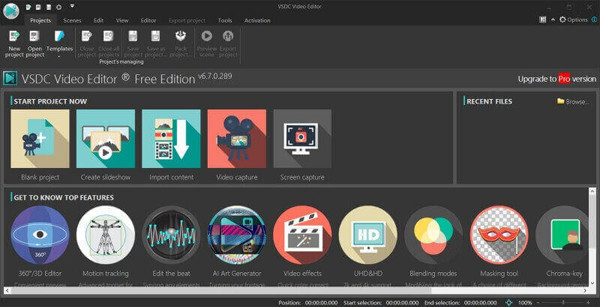
Quay phim màn hình bằng Webcam
Nhiều người dùng VSDC Free Video Editor yêu thích trình ghi màn hình của nó. Với bất kỳ thiết bị ghi âm nào, VSDC có thể điều chỉnh vùng màn hình theo cách bạn muốn và cho phép bạn nhập âm thanh. Bạn không cần phải lo lắng về việc thiết lập phức tạp vì phần mềm sẽ cung cấp cho bạn các đề xuất về cách thiết lập trình ghi màn hình để chụp ảnh màn hình dễ dàng. Sử dụng chức năng quay phim màn hình cũng sẽ giảm bớt khó khăn khi chỉnh sửa video, vì bạn có thể chỉnh sửa trực tiếp sau khi quay.
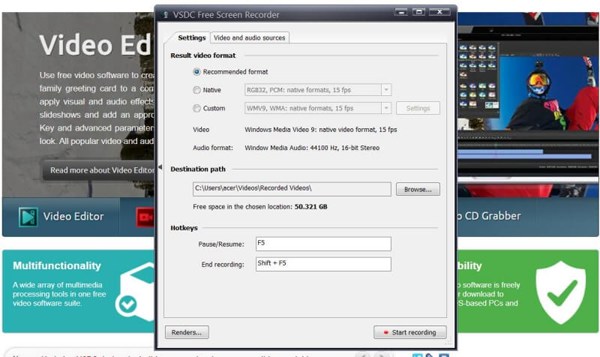
Xóa màn hình xanh bằng phím Chroma
Một trong những chức năng độc đáo của VSDC là Chroma Key. Điều này là tốt nhất để sử dụng nếu bạn muốn ghi lại chính mình trên màn hình màu xanh lá cây và chỉnh sửa video để đặt bất kỳ hình nền nào. Người dùng VSDC Free Video Editor yêu thích điều này nhất, đặc biệt là những game thủ muốn biến trò chơi của họ thành sân khấu trong khi chơi. Nhưng hãy nhớ rằng phiên bản miễn phí chỉ loại bỏ sắc độ màu xanh lá cây. Nếu bạn có màn hình màu khác như màu xanh lam, bạn cần nâng cấp lên Pro.
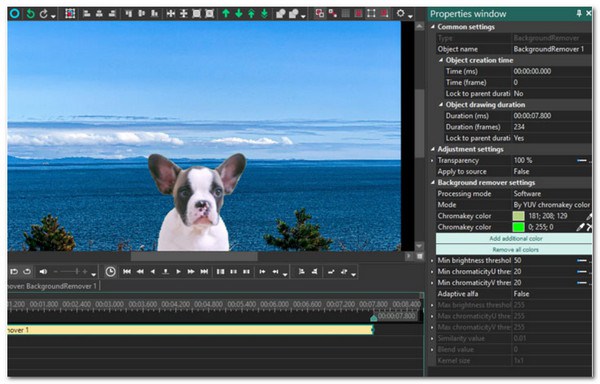
Đánh giá trình chỉnh sửa video miễn phí VSDC: Ưu và nhược điểm
Khi các công cụ nâng cao được giới thiệu, không phải ai cũng có thể sử dụng Trình chỉnh sửa video miễn phí VSDC. Giao diện đủ để gây nhầm lẫn cho bất kỳ người mới bắt đầu nào. Một lượng lớn thông tin sẽ tràn ngập người dùng ngay từ khi mở công cụ. Ngay cả khi đó, Trình chỉnh sửa video miễn phí VSDC cung cấp miễn phí các tính năng chuyên nghiệp để bạn có thể sử dụng trình chỉnh sửa video ngay lập tức với một chút kiên nhẫn. Dưới đây là những ưu điểm và nhược điểm của Trình chỉnh sửa video VSDC:
Ưu điểm
Nó có định dạng tệp được hỗ trợ chính như WebM, MP4, FLV, APNG, v.v.
Hỗ trợ đầu ra 4K và tốc độ khung hình 120 để chỉnh sửa và quay video.
Tải trực tiếp các tệp video lên các nền tảng xã hội như Facebook và hơn thế nữa.
Cung cấp các khả năng mạnh mẽ như Chroma Key, PiP và Bánh xe màu.
Nhược điểm
Giao diện của chương trình vẫn thiếu đánh bóng ngay cả sau khi cập nhật gần đây.
Quy trình làm việc và bố cục không chuẩn khiến việc điều hướng và sử dụng trở nên khó khăn.
Nó không hiển thị bản xem trước video toàn màn hình.
Đôi khi gặp sự cố và làm mất video đang xem.
Quá nhiều chức năng bị ẩn trong menu con của công cụ.
VSDC có hoàn toàn là trình chỉnh sửa video miễn phí không?
Câu trả lời là có. Đây luôn là câu hỏi liên quan đến việc sử dụng miễn phí các công cụ chuyên nghiệp như Trình chỉnh sửa video miễn phí VSDC không có hình mờ được áp dụng trong video. Tuy nhiên, người ta thường biết rằng các phiên bản miễn phí có một số hạn chế. Vì vậy, để chia sẻ cho bạn, có một phiên bản Pro ($19.99 / năm) của Trình chỉnh sửa video miễn phí VSDC. So với phiên bản miễn phí, nó chỉ cung cấp thêm khả năng tăng tốc phần cứng, dạng sóng âm thanh, ổn định video và một số hiệu ứng đặc biệt.
Giải pháp thay thế tối ưu cho trình chỉnh sửa video miễn phí của VSDC
VSDC Free Video Editor đi kèm với nhiều tính năng, nhưng bạn mất rất nhiều thời gian để học chương trình. Vì vậy, tại sao không tìm một công cụ thay thế để chỉnh sửa video? AnyRec Video Converter là giải pháp thay thế cuối cùng mà bạn có thể tìm thấy trên thị trường. Bạn không phải lo lắng về việc học trình chỉnh sửa video vì phần mềm này có giao diện thân thiện với người dùng và điều hướng dễ dàng hơn nhiều so với Trình chỉnh sửa video VSDC. Nó cung cấp công cụ chỉnh sửa tốt nhất cho video của bạn, chẳng hạn như trình nâng cao video, hiệu ứng & bộ lọc, phụ đề, v.v. Bạn có thể đạt được video trông chuyên nghiệp bằng cách chọn độ phân giải chất lượng cho nội dung của mình.

Cung cấp chất lượng độ phân giải 1080p và 4K cho các tệp video đã tải lên.
Hỗ trợ nhiều định dạng tệp khác nhau như MP4, MKV, MOV, WebM, v.v.
Nó có tốc độ nhanh hơn 50 lần để lưu tệp với khả năng tăng tốc GPU đầy đủ.
Cho phép hợp nhất các video hàng loạt thành một tệp mà không làm giảm chất lượng.
100% Bảo mật
100% Bảo mật
Bước 1.Tải chương trình xuống trang web chính thức và chạy nó trên thiết bị của bạn. Nhấp vào nút "Thêm" ở giữa khung để chọn tệp bạn muốn chỉnh sửa. Bạn có thể thêm một tệp khác bằng cách nhấp vào nút "Thêm tệp" ở phần bên trái của khung.

Bước 2.Nhấp vào nút "Star Wand" bên dưới tên tệp của bạn và bạn có thể thấy các công cụ khác nhau như cắt xén, thu phóng, áp dụng hiệu ứng hoặc bộ lọc, tăng âm lượng âm thanh và thêm phụ đề. Nếu bạn muốn cắt video thành nhiều đoạn hoặc cắt bớt nó, hãy nhấp vào nút "Kéo" bên cạnh Star Wand.

Bước 3.Loại bỏ tiếng ồn, giảm độ rung của video và đồng đều nâng cấp độ phân giải có thể được tìm thấy trên nút "Pallet". Bạn có thể áp dụng các thay đổi theo cách thủ công hoặc nhấp vào nút "Áp dụng cho tất cả" để dễ dàng thực hiện. Sau khi chỉnh sửa xong, hãy nhấp vào nút "Lưu".
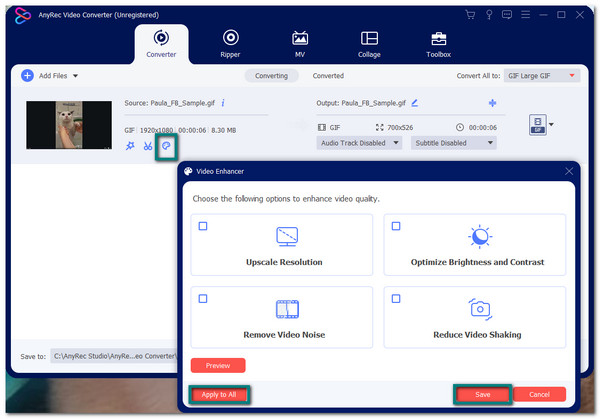
Bước 4.Duyệt trong tùy chọn "Save To" để chọn thư mục lưu tệp video của bạn. Sau khi mọi thứ đã hoàn tất, hãy nhấp vào nút "Chuyển đổi tất cả" để bắt đầu quá trình và giải pháp thay thế cho VSDC Free Video Editor sẽ tự động lưu video vào thư mục đã chọn.

Câu hỏi thường gặp về Trình chỉnh sửa video miễn phí VSDC
-
Làm cách nào để thêm phụ đề vào video của tôi trong VSDC Free Video Editor?
Chuyển đến menu Trình chỉnh sửa và tìm Phụ đề để thêm văn bản vào video của bạn. Bạn có thể tải trực tiếp tệp SRT lên từ thư mục trên máy tính của mình. Bạn có thể nhấp vào nút "Văn bản" để nhập phụ đề theo cách thủ công trong thời gian thực.
-
Hệ thống yêu cầu đối với VSDC là gì?
VSDC Free Video Editor chỉ yêu cầu yêu cầu hệ thống rất thấp. Nó yêu cầu ít nhất là RAM 256Mb cho chương trình và 50MB dung lượng đĩa trống. Điều này thực sự đáng kinh ngạc vì bạn không thể tìm thấy một video phi tuyến tính khác như thế này.
-
VSDC có an toàn để tải xuống không?
Đúng. Nếu bạn đang truy cập trang web chính thức của VSDC Free Video Editor, các nhà phát triển đảm bảo rằng mọi phiên bản mới mà họ phát hành đều được quét bằng tất cả các công cụ chống vi-rút chính. Điều này sẽ đảm bảo VSDC sạch và an toàn để tải xuống.
Phần kết luận
Tóm lại, VSDC Video Editor miễn phí phần mềm phi tuyến tính để giúp bạn tạo video chuyên nghiệp. Có thể mất một chút thời gian để làm quen với chương trình này; bạn cũng có thể sử dụng AnyRec Video Converter. Là một giải pháp tất cả trong một, nó sẽ không làm bạn thất vọng với các công cụ chỉnh sửa video mà nó cung cấp. Nếu bạn có thêm câu hỏi, xin vui lòng liên hệ với chúng tôi.
